cmd 명령을 사용하여 컴퓨터를 원격으로 다시 시작하는 방법
- coldplay.xixi원래의
- 2020-08-13 09:37:4726294검색
cmd 명령을 사용하여 컴퓨터를 원격으로 다시 시작하는 방법: 먼저 실행을 열고 [gpedit.msc] 명령을 입력한 다음 [원격 시스템에서 강제 종료]를 열고 마지막으로 cmd를 열고 shutdown 명령을 사용합니다. 원격으로 컴퓨터를 다시 시작할 수 있습니다.

cmd 명령을 사용하여 컴퓨터를 원격으로 다시 시작하는 방법:
1 Win + R 키 조합을 눌러 실행을 열고 다음을 입력합니다. gpedit.msc 명령, 확인 또는 Enter 키를 누르면 빠르게 열 수 있습니다. 로컬 그룹 정책 편집기
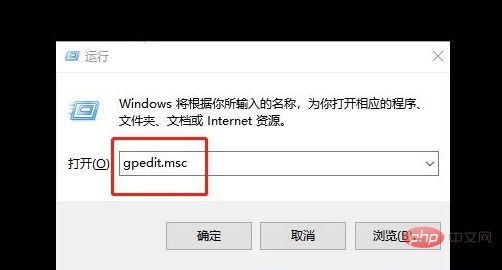
2. 로컬 그룹 정책 편집기 창에서 컴퓨터 구성 - Windows 설정 - 보안 설정 - 로컬 정책 - 사용자 권한 할당을 확장한 다음 두 번 클릭하여 강제를 엽니다. 오른쪽의 원격 시스템에서 종료
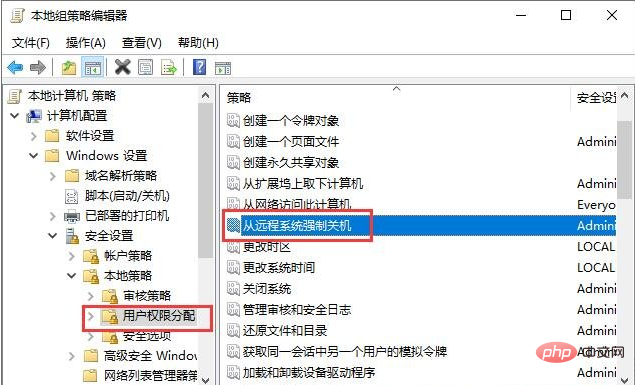
3. 원격 시스템 강제 종료 속성 창에서 클릭하여 사용자 또는 그룹을 입력한 다음 마지막으로 확인을 클릭합니다.
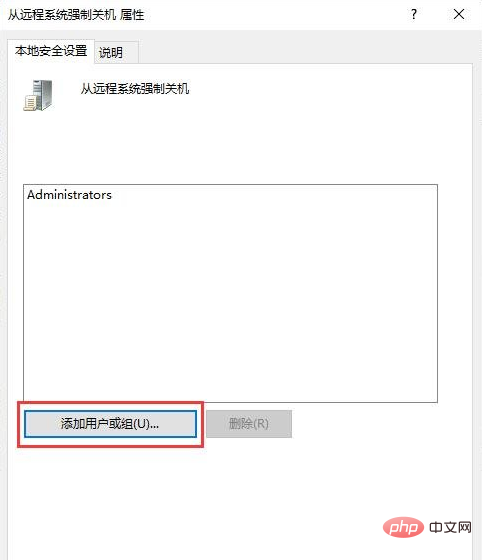
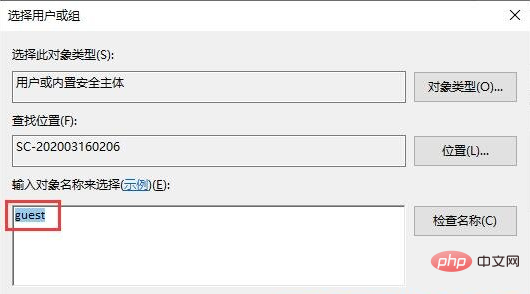
4. 이렇게 하면 그룹에 추가 게스트 그룹이 생깁니다. 종료하려는 컴퓨터 시스템의 로그인 사용자 관리자가 비밀번호를 설정한 경우 원격으로 종료할 때 "액세스 거부" 메시지가 계속 표시됩니다. 이 경우 "제어판", "계정 추가 또는 삭제"로 이동해야 합니다.
5에서 "게스트 계정"을 시작하고 cmd를 열고 종료 명령을 사용할 수 있습니다. 컴퓨터를 원격으로 다시 시작하려면 다시 시작하려는 호스트의 IP가 192.168.1.101이라고 가정하고 "shudown –r 192.168.1.101–t 2700"을 입력하면 45분 후에 IP 192.168.1.101로 원격 호스트가 다시 시작됩니다. . 물론 IP를 컴퓨터 이름으로 사용할 수도 있으며 2700은 초입니다.
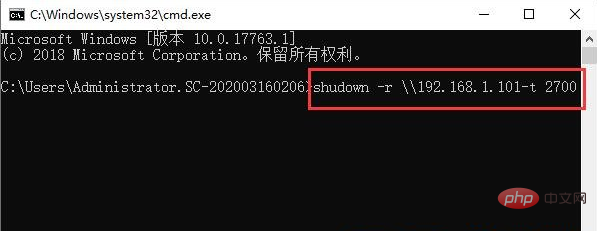
6. cmd에 직접 입력하고 Enter를 눌러 shutdown /?를 실행하면 해당 명령의 사용법이 표시됩니다.
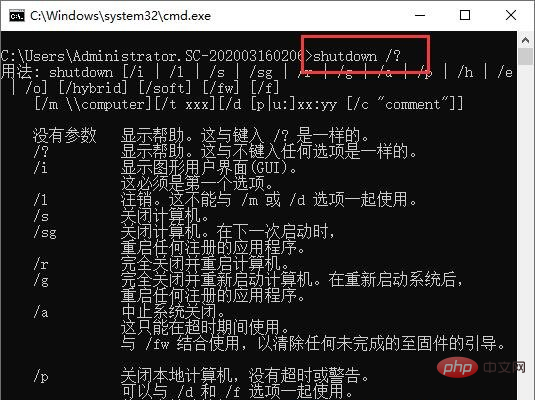
관련 학습 권장사항: 웹사이트 구축 튜토리얼
위 내용은 cmd 명령을 사용하여 컴퓨터를 원격으로 다시 시작하는 방법의 상세 내용입니다. 자세한 내용은 PHP 중국어 웹사이트의 기타 관련 기사를 참조하세요!

